Win10如何开启多核优化 Win10开启多核优化的方法 系统之家
在我国,越来越多的用户选择了Win10操作系统。尽管部分用户在使用大型电脑时可能会遇到卡顿问题,但只要启动多核优化,这种情况就会得到很大改善。那么,如何实现多核优化呢?接下来,让我们一起详细了解操作步骤吧。
Win10实现多核优化的技巧
1、我们可以通过搜索功能来打开。点击开始菜单,输入【msconfig】即可找到。
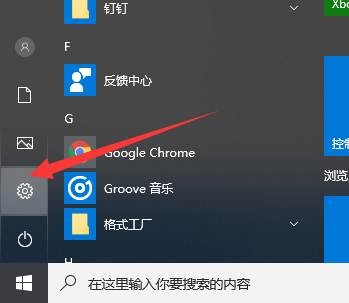
2、接着,点击【引导】,选择【高级选项】。
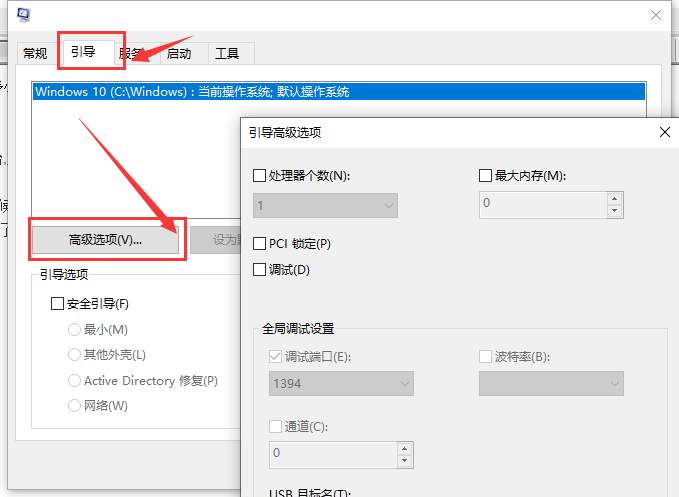
3、然后,点击【处理器个数】,勾选该项。根据电脑配置选择处理器核心数,例如,我的电脑有三个核心,就选择3,同时勾选【最大内存】。
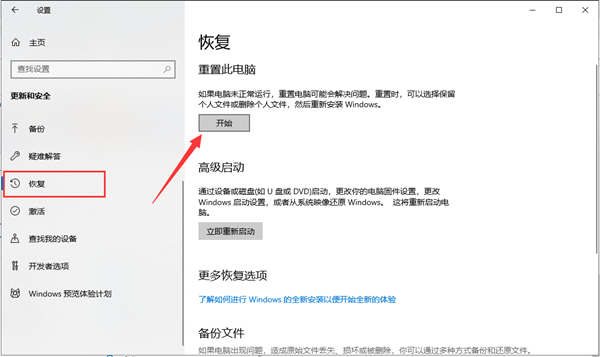
4、完成上述步骤后,一路点击【确定】,最后重启电脑即可。
以上便是Win10开启多核优化的全过程。需要注意的是,多核优化并不能完全解决电脑卡顿问题,但它可以显著提高系统性能。对于大型电脑而言,合理利用多核优化功能,可以在一定程度上提升使用体验。希望本文能对您有所帮助,如有其他问题,欢迎继续关注我们的教程。
要充分发挥Win10系统的性能,还需关注系统优化的其他方面。例如,定期检查电脑硬件,确保硬件设备正常工作;保持操作系统更新,修复漏洞;合理分配内存资源,避免程序占用过多内存导致系统崩溃等。只有全面考虑各种因素,才能让Win10系统在大型电脑上发挥出最佳性能。
Win10系统在大型电脑上的表现,不仅取决于多核优化,还与其他诸多因素密切相关。希望您能够更好地调整和优化Win10系统,使其在大型电脑上展现出更好的性能。在未来,我们还将为您带来更多有关Win10系统的实用教程,敬请期待。
Win10如何开启多核优化 Win10开启多核优化的方法 系统之家相关教程
- Win10系统如何进行瘦身优化 Win10系统优化流畅设置 系统之家
- win10开机启动项优化方法 win10开机启动项优化在哪里设置
- Win11如何进行优化 Win11优化性能教程 系统之家
- Win7如何开启vt虚拟化 Win7开启vt虚拟化的方法 系统之家
- win10优化网络延迟设置方法 win10系统如何优化网络速度
- win10怎么优化系统性能 图文介绍优化win10系统性能的方法
- 怎么样优化设置win10系统 简单优化设置win10系统的方法
- win10开机慢怎么设置优化 win10开机启动速度慢如何处理
- win10系统怎样优化设置 win10系统设置优化方法
- 正版w10系统怎样优化开机速度 windows10优化开机速度的步骤
- Win11如何替换dll文件 Win11替换dll文件的方法 系统之家
- Win10系统播放器无法正常运行怎么办 系统之家
- 李斌 蔚来手机进展顺利 一年内要换手机的用户可以等等 系统之家
- 数据显示特斯拉Cybertruck电动皮卡已预订超过160万辆 系统之家
- 小米智能生态新品预热 包括小米首款高性能桌面生产力产品 系统之家
- 微软建议索尼让第一方游戏首发加入 PS Plus 订阅库 从而与 XGP 竞争 系统之家
win10系统教程推荐
- 1 window10投屏步骤 windows10电脑如何投屏
- 2 Win10声音调节不了为什么 Win10无法调节声音的解决方案
- 3 怎样取消win10电脑开机密码 win10取消开机密码的方法步骤
- 4 win10关闭通知弹窗设置方法 win10怎么关闭弹窗通知
- 5 重装win10系统usb失灵怎么办 win10系统重装后usb失灵修复方法
- 6 win10免驱无线网卡无法识别怎么办 win10无法识别无线网卡免驱版处理方法
- 7 修复win10系统蓝屏提示system service exception错误方法
- 8 win10未分配磁盘合并设置方法 win10怎么把两个未分配磁盘合并
- 9 如何提高cf的fps值win10 win10 cf的fps低怎么办
- 10 win10锁屏不显示时间怎么办 win10锁屏没有显示时间处理方法

